Bir Wi-Fi ağına katılmak için uzun parolalar yazmak her zaman can sıkıcı bir güçlüktür. Neyse ki, iOS'ta Wi-Fi yönlendiricinizin şifresini bağlı iPhone'dan başka bir iPhone ile paylaşmanıza izin veren kullanışlı küçük bir özellik var.
Uzun bir dize yazmanıza, hatta karmaşık bir şifreyi hatırlamaya çalışmanıza gerek yoktur. İPhone'da ağa bağlı bir tuşa dokunun; arkadaşlar veya aile üyeleri, şifreyi kendileri girmek zorunda kalmadan aynı Kablosuz ağa katılabilir. Nasıl olur? Şimdi adım adım bakalım.
Wi-Fi Parolasını iPhone'lar Arasında Paylaşmak İçin Bir Kontrol Listesi
İPhone'unuzdan Wi-Fi şifresini paylaşmadan önce kontrol etmeniz gereken beş koşul vardır:
- Her iki iPhone'un kilidini açın ve birbirine yakın tutun.
- Ayarlar veya Kontrol Merkezi'nden her iki iPhone için Wi-Fi ve Bluetooth'u açın (bir telefonun zaten Wi-Fi'ye bağlı olması gerekir).
- İlgili Apple kimlikleriyle kullanılan e-posta adreslerinin birbirlerinin kişilerine kaydedilip kaydedilmediğine bakın.
- Her iki iPhone'un da iOS'un en son sürümüne sahip olduğundan emin olun.
- Her iki cihaz da iCloud'da oturum açmalıdır.
Yukarıdaki kontrol listesini gözden geçirin ve her şey yolundaysa, her iki telefon da şifreyi aralarında paylaşmaya hazırdır.
İPhone'dan iPhone'a Wi-Fi Şifresi Nasıl Paylaşılır
İPhone'lardan birini (haydi donör olarak adlandırabiliriz) Wi-Fi'nize bağlayın. Diğer iPhone'da (buna alıcı diyelim) Wi-Fi açık ancak şifrenin bağlanmasını bekliyor. Her iki telefonu da Bluetooth menzilinin yakınında tutun, ardından:
- Alıcı telefonda, Ayarlar> Kablosuz.
- Katılmak istediğiniz ağın adına, Bir ağ seç liste.
- Şifre alanı, bir Wi-Fi şifresini iOS cihazlar arasında nasıl paylaşabileceğinizi önermek için aşağıda bir açıklama ile birlikte ekranda görünür.

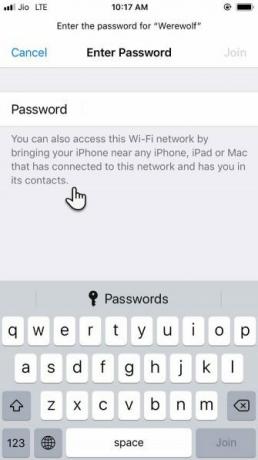
- Bağışçı iPhone kilidini açın ve alıcı iPhone'un yanına getirin. Verici cihaz ana ekranda Wi-Fi şifresini alıcı cihazla paylaşma izni isteyen bir istem görüntüler. Dokunmak Parolayı Paylaş ve alıcı cihaz şifreyi alacak ve aynı Wi-Fi'ye bağlanacaktır.
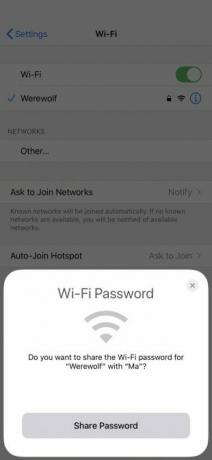
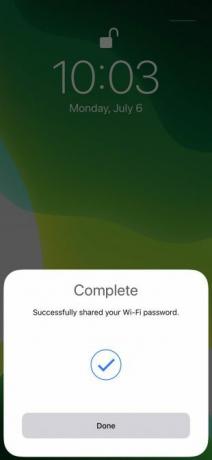
- Cevapsız Parolayı Paylaş bağışçı ekranında açılır mı? İPhone ekranını kapatın ve paylaşım isteminin tekrar görünmesi için tekrar açın.
Bu kadar! Karmaşık bir parola girmekten kaçınmak için sadece birkaç saniye kazandınız.
İki iPhone Arasında Parola Paylaşımı Nasıl Çalışır?
Bu kesintisiz şifre paylaşımı Apple tarafından iOS 11'de tanıtıldı. Parola paylaşımı Bluetooth ile çalışır, bu nedenle her iki cihaz için Bluetooth'u açmayı ve yakın tutmayı unutmamalısınız.
Tüm şifreler cihazdaki Anahtarlığınızda saklanır. Cihazı jailbreak yapmadığınız sürece Wi-Fi şifresini doğrudan iPhone'unuzdan okumanın bir yolu olmadığından, paylaşmanın nispeten güvenli bir yoludur.
Wi-Fi şifresini başka bir yere bakmadan paylaşmaya devam edebilirsiniz. Ancak, bir yönlendiricinin şifresini unutursanız, Windows 10'da Wi-Fi şifresini kurtarma Windows 10'da Geçmiş Ağlar için Kaydedilmiş Wi-Fi Şifreleri Nasıl Bulunur?Bir kez bağlandığınız bir Wi-Fi ağının şifresini hatırlamanız gerekiyorsa, bir dakikadan daha kısa bir sürede bulmak için sorunsuz bir yol. Daha fazla oku veya Mac'te, yönlendiricinizde oturum açın veya diğer her şey başarısız olursa yönlendiriciyi donanımdan sıfırlayın.
Kablosuz Parola Paylaşımı Çalışmıyorsa
İki iPhone arasında Wi-Fi şifre paylaşımının çalışmadığı durumlar olabilir. Yukarıdaki kontrol listesindeki beş faktörden biri olabilir. Değilse, şu adımları deneyin:
- Telefonlardan birini veya her ikisini yeniden başlatmak küçük hataları düzeltebilir.
- Her iki iPhone'unuzun da birbirinin kapsama alanında olduğundan ve bir Wi-Fi ölü bölgesinde olmadığından emin olun.
- Yönlendiricinin çalışıp çalışmadığına bakın. Değilse, kapatıp açmayı deneyin veya devam edin Kablosuz yönlendirici sorun giderme adımları İnternet bağlantısı yok? Deneyebileceğiniz 5 Hızlı Sorun Giderme İpucuİnternet bağlantısı yok? Bu hızlı ve basit sorun giderme kılavuzu internet bağlantınızı hemen düzeltir. Daha fazla oku sorunu çözmek için.
- Telefonlardan birinin farklı bir iOS sürümü olabilir. İPhone yazılımınızın sürümünü kontrol etmek için şu adrese gidin: Ayarlar> Genel> Yazılım Güncelleme. İOS güncelse, aşağıdaki mesajı görürsünüz: Yazılımınız güncel. Ekran bir güncelleme önerirse, devam edin ve yükleyin.
- Alıcı cihaz, geçmişte kablosuz sinyali kullanmış olabilir. Bu durumda, Bu Ağı Unut seçeneğini seçin ve tekrar deneyin.
- Bağlantı sorunları devam eden bir sorunsa ağ ayarlarınızı sıfırlayabilirsiniz. Adresine git Ayarlar> Genel> Sıfırla> Ağ Ayarlarını Sıfırla. Bu, telefondaki tüm Wi-Fi ağlarını ve şifreleri, hücresel ayarları, VPN ve APN ayarlarını silecektir. Tüm zorluklardan dolayı, bu nükleer seçeneği önlemek ve şifreyi alıcı telefona manuel olarak girmek daha iyidir.
Wi-Fi Şifrenizi Ne Sıklıkta Paylaşıyorsunuz?
Çok var yönlendirici şifrelerinizi paylaşmamanızın nedenleri. Ama arkadaşlara ve aileye hayır demek de zor. Wi-Fi şifrenizi ifşa etmeden paylaşmak her iki dünyanın da en iyisidir.
Şifre yöneticileri tarafından verilen çılgın alfasayısal kombinasyonları yazmak başka bir iştir. Ayrıca, kablosuz ağlarını kullanmak istiyorsanız bu yöntemi başka birine önerin. Bu yöntem aynı zamanda dikkatle oluşturulmuş güvenli şifrenizi başkalarına verme riskini azaltmaya yardımcı olmalıdır.
O zaman bile, Wi-Fi'nizdeki sekmeleri koruyun ve kablosuz yönlendiricinizi koruyun Yönlendiricinizi ve Wi-Fi Ağınızı Dakikalar İçinde Korumak için 7 Basit İpucuBirisi Wi-Fi trafiğinizi kokluyor ve dinliyor, şifrelerinizi ve kredi kartı numaralarınızı çalıyor mu? Birinin olup olmadığını bile biliyor musun? Muhtemelen hayır, bu nedenle bu 7 basit adımla kablosuz ağınızı güvenli hale getirin. Daha fazla oku ve istenmeyen misafirleri kontrol edin.
İştirak Açıklaması: Önerdiğimiz ürünleri satın alarak siteyi canlı tutmaya yardımcı olursunuz. Daha fazla oku.
Saikat Basu İnternet, Windows ve Verimlilik Editör Yardımcısıdır. MBA ve on yıllık pazarlama kariyerini kaldırdıktan sonra, şimdi başkalarının hikaye anlatımı becerilerini geliştirmelerine yardımcı olma konusunda tutkulu. Eksik Oxford virgülüne bakıyor ve kötü ekran görüntülerinden nefret ediyor. Ancak Fotoğrafçılık, Photoshop ve Verimlilik fikirleri ruhunu yatıştırır.


